-
![]() Windows向けデータ復旧
Windows向けデータ復旧
- Data Recovery Wizard Free購入ダウンロード
- Data Recovery Wizard Pro 購入ダウンロード
- Data Recovery Wizard WinPE購入ダウンロード
- Partition Recovery購入ダウンロード
- Email Recovery Wizard購入ダウンロード
- おまかせデータ復旧サービス
概要:
RTFファイルが開かない、破損している、または損傷している問題を解決する方法をお探しですか?この記事では、EaseUS Fixoファイル修復を使用して破損したRTFファイルを修復する方法をご紹介します。
RTFファイル(Rich Text Format)は、さまざまな情報やデータ形式を保存できるファイル形式です。WindowsとmacOSの両方で編集できるため互換性が高く、今でも広く利用されています。
RTFファイルで次のような問題が発生した場合:
これらの破損問題を解決し、RTFファイルを修復する方法をご紹介します。この記事で信頼性の高い解決策を見つけてください。
破損したRTFファイルの修復は簡単ではありませんが、専用のファイル修復ツールを使用すれば、内容の回復や修復が可能です。
信頼性と安全性の高いドキュメント修復ツールとして、EaseUS Fixoファイル修復の使用を強くおすすめします。以下のボタンからこの便利なツールをダウンロードできます。
このファイル修復ソフトはRTFファイルの修復に特化しています。ファイルをスキャンしてエラーを検出し、.rtfドキュメントの再構築を試みます。RTFファイルの破損だけでなく、以下のようなさまざまなファイル不具合も修復可能です:
RTFファイルの破損問題を素早く解決したい場合は、EaseUSファイル修復ツールをダウンロードし、以下の手順に従ってください:
1
ソーシャルメディアでこのRTF修復ツールを共有することを忘れないでください。
専門の修復ツールをダウンロードしたくない場合、簡単な対処法を試すことも選択肢の一つです。ファイルリーダーが利用できないためにRTFファイルが開けない場合もあります。RTFファイルの破損を解決するより迅速な方法をご紹介します。
すべてのアプリケーションがRTFファイルを開けるわけではありません。以下のドキュメントリーダー/エディターでお試しください:

また、Googleで「RTFファイル ビューアー」と検索して他の閲覧ソフトを探したり、別のOSでRTFファイルを開いてみる方法もあります。
どのアプリケーションでもRTFファイルを正しい形式で表示できない場合、ファイルを別の形式に変換してみてください。
ファイルをDOC、DOCX、PDFなどの別の形式に変換すると、内容が復元できる場合があります。
Microsoft WordでRTFからDOCに変換する方法をご説明します。
手順1. エクスプローラーでRTFファイルを探し、Microsoft Wordで開きます
手順2. 「ファイル」タブをクリックし、「名前を付けて保存」を選択します
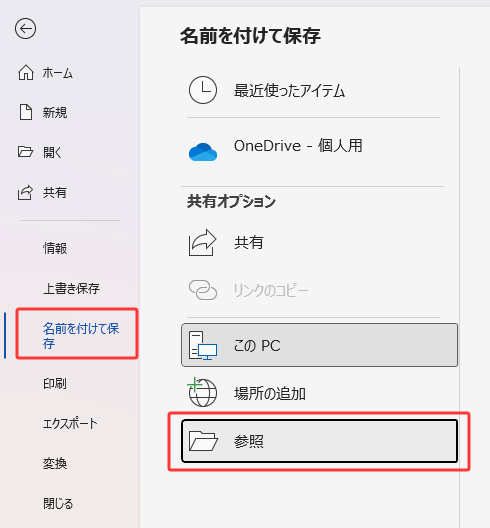
手順3. 「参照」を選択し、「ファイルの種類」で別の形式を選びます

破損したRTFファイルをオンラインで修復できますか?
はい、破損したRTFファイルをオンライン修復ページにアップロードして修復可能です。Googleで「RTFファイル オンライン修復」と検索すると多くの無料サービスが見つかりますが、中でもEaseUS Onlineファイル修復の使用をおすすめします。このサービスは完全無料で安全にファイル修復が行えます。
RTFファイルは編集可能ですか?
はい、RTFファイルは多くのプログラムで編集閲覧可能です。以下のプログラムをダウンロードして編集できます:
MicrosoftはRTFファイルをサポートしていますか?
はい、Microsoft WordはRTFファイルをサポートしています。このソフトウェアでRTFファイルの表示編集が可能です。また、MS Wordを使用すれば標準のDOCファイルやDOCXファイルからRTFファイルへ簡単に変換できます。
RTFファイル修復に関する全ての解決策をご紹介しましたが、問題は解決されましたでしょうか?破損したRTFファイルを修復する最も簡単な方法は、EaseUS Fixoファイル修復を活用することです。このソフトウェアはRTFファイルのあらゆる損傷を自動的に修復できます。ぜひダウンロードしてお試しください。